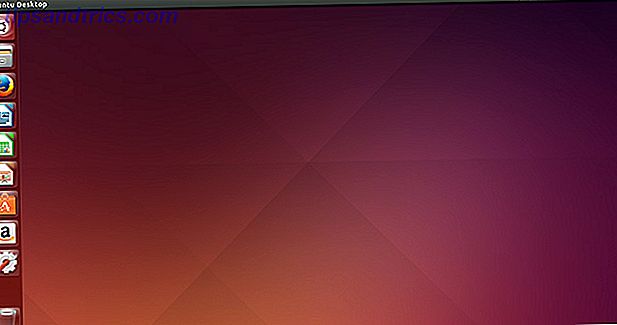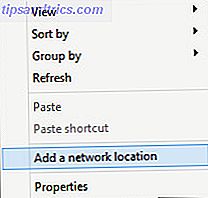Lägga till påminnelser och kalenderhändelser till din iPhone ska vara en smärtfri process - och det kan vara om du använder rätt tidsbesparande appar och tricks.
Apples plattforms påminnelsessystem är användbart, med iCloud håller allt i synkronisering mellan iPhones, iPads och Mac-datorer. Men systemet är inte det bästa och slutar allt att komma ihåg saker med din telefon, och det finns flera andra appar och tekniker som hjälper dig att hålla reda på ett upptaget schema.
Påminnelserna App
Fördelen med Apples påminnelser-app är att den synkroniseras över alla dina iOS- och Mac-enheter via iCloud. Appen tillåter flera listor, datum och tidvarningar och platsåterkallelser. Så här ställer du upp varningsvarningar i iPhone-påminnelser. Så här ställer du in varningsvarningar i iPhone-påminnelser Ange platsbaserade varningar med hjälp av appen iOS-påminnelser och glöm aldrig att köpa bröd eller hämta ett paket någonsin igen. Läs mer, som vi tidigare har täckt.
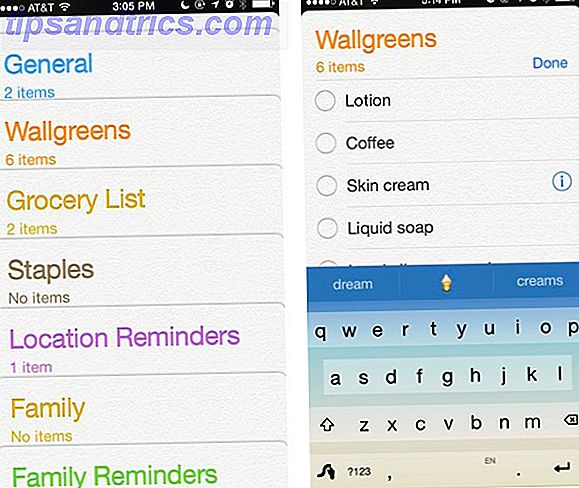
Lägga till en enkel påminnelse kan göras i 2 eller 3 kranar: tryck på listan, tryck och skriv på påminnelsen; tryck igen för att ställa in ett datum och en tid och slutligen knacka på Klar . Appen tillåter också återkommande påminnelser.
För övrigt, för de som är intresserade av att använda Påminnelser och GTD-metoden (Getting Things Done), kolla in denna enkla GTD med Apples påminnelser App. Låt oss kolla på andra sätt att lägga till påminnelser på din iPhone.
Siri Påminnelser
Ett av de snabbaste sätten att lägga till påminnelser till din iPhone använder Siri. Säg att du är i köket och när du tittar i kylskåpet och skåpen ser du att du behöver några matvaror. På den tiden kan du dra ut din iPhone och ge Siri kommandot för att lägga till matvaror till den "Livsmedelsbutik" -listan som du tidigare har ställt in.
För att göra detta ska du aktivera Siri genom att trycka och hålla ner iPhone-hemknappen och säga till exempel "Siri, lägg till ägg i min livsmedelslista".

Du kan även utfärda ett kommando som, "Siri, påminna mig om att tvätta mitt hår varje lördag" och Siri kommer med glädje att lägga upp det. Andra kommandon för röstpåminnelse inkluderar:
- "Ställ in en påminnelse i 60 minuter."
- "Påminn mig om att få gas när jag lämnar här / [aktuell plats]."
- "Läs min gör-lista".
- "Påminn mig om att ringa mamma när jag kommer hem."
När du trycker på hemknappen för att aktivera Siri kan du trycka på "?" Längst ned till vänster om iPhone för att se hela listan med kommandon som du kan använda med Siri.
Timer
Som du förmodligen redan vet har iPhone ett larm och en timer som du snabbt kan komma åt genom att svepa upp från iPhone-undersidan, eller genom att öppna Klocka-appen. Men helt enkelt, för en enkel påminnelse tar det för lång tid. Det är lättare att Siri ställer in en timer eller ett larm istället för att behöva ringa in det. Bara fråga "Siri ställa in en timer i 60 minuter" och den personliga digitala assistenten gör det så.

När du inte använder Siri, är en app som kallas Timer (Free) också användbar eftersom den tillåter 15 förinställda tider som kan aktiveras med en enda kran. Tiderna kan märkas, vilket innebär att du inte kommer att behöva komma ihåg varaktigheten för hett te, kokar ett ägg eller din servett.
IFTTT Auto påminnelser
Automationswebbplats IFTTT Den ultimata IFTTT-guiden: Använd webens mest kraftfulla verktyg som ett proffs Den ultimata IFTTT-guiden: Använd webens mest kraftfulla verktyg som ett proffs om detta då, även känt som IFTTT, är en gratis webbaserad tjänst för att få din appar och enheter som arbetar tillsammans. Är du osäker på hur du bygger din applet? Följ med denna guide. Läs mer ger några användbara recept 8 iPhone IFTTT Recept Du kan inte leva utan 8 iPhone IFTTT Recept Du kan inte leva utan När IFTTT lanserade en iPhone-app i juli öppnade den en hel massa nya möjligheter om hur man sätter otroligt praktisk service till ännu bättre användning än någonsin. Läs mer för att ställa in påminnelser, till exempel en inställning som skapar en ny åtgärd i appen iOS-påminnelser när ett e-postmeddelande skickas till IFTTT från en angiven e-postadress.

Ett annat recept skickar en påminnelse om det kommer att regna nästa dag, och detta recept skickar dig en påminnelse till iOS Reminder-appen. Du kan lägga till ett häftigt antal händelser och utlösare till din Apple Reminders-app med hjälp av den här metoden, som alla kommer att tryckas på dina olika enheter med magiken i iCloud.
Tid sedan och tid fram till
Ibland kan man komma ihåg att man helt och hållet använder ett helt annat system. Jag använder en app som bara kallas Time ($ 0.99) för att hålla en lista med påminnelser när jag köpte en specifik produkt, uppgraderade min iPhone, antalet år jag har varit gift, när jag ska byta batteri i bil och andra liknande saker . Det här är inte nödvändigtvis tidskänsliga påminnelser, men de är typer av användbar information vi behövde.

Tiden hjälper dig att bestämma hur länge det har skett sedan något hände eller hur länge det kommer att vara tills något händer. Larm kan också kopplas till tidsbeställda föremål. Medan dessa typer av artiklar kan sparas i en kalenderapp föredrar jag Time eftersom jag enkelt kan bläddra i listan och få exakt tid och datum jag letar efter.
2Då efter slutförandet
2Det är mitt personliga hanteringsprogram Ta kontroll över uppgifter och till-doser med den kraftfulla 2Do för Mac och iOS Ta kontroll över uppgifter och till-doser med kraftfull 2Do för Mac & IOS En kraftfull hanteringsapplikation är det bästa sättet att stanna kvar toppen av din till-dos och projekt, och 2Do är en av de mest robusta plattformsarrangörerna för Mac, iOS och Android. Läs mer av valet, och en av de funktioner som jag tycker är mest praktiska är efterföljande påminnelser. Efterföljande påminnelser är återkommande påminnelser, men de återkommer bara efter att du har markerat den senast angivna påminnelsen för samma uppgift. Så till exempel har jag en påminnelse att kolla eller byta olja i min bil var tredje månad - men säg att jag väntar fyra månader för att slutföra den uppgiften. Den nya påminnelsen för de uppgifterna kommer inte automatiskt att ske igen förrän jag har kontrollerat den föregående. På så sätt kommer du bara påminna igen när du har slutfört uppgiften och efter den inställda tiden.

Den här funktionen är inte tillgänglig i iOS-standardpåminnelser-appen, men den är också tillgänglig i den personliga hanteringsprogrammet Omnifocus Getting Things Done, Better: Den omgjorda OmniFocus 2 för Mac Få saker klar, bättre: Den omformade OmniFocus 2 för Mac några år tillbaka gav jag upp den ursprungliga OmniFocus eftersom det kändes för komplicerat för vad jag behövde - gå in i den omdesignade och renare Omnifocus 2. Läs mer.
Fantastiska Syntax & Duplicates
Vi har uppskattat beröm på iOS och Mac kalender app Fantastical ($ 4, 99) tidigare och en av dess mest populära funktioner är möjligheten att skapa en påminnelse genom att bara skriva ut det, till exempel "Meet with Ryan Thursday at 6pm" Fantastical fyller i kalenderdata, vilket ger dig flera kranar i processen.
Fantastical innehåller också en dupliceringsfunktion. Oftast sätter vi påminnelser för återkommande möten, till exempel en tandläkartid, men vi måste ange ett annat datum och tid.

Fantastical gör att du kan kopiera en händelse, vilket innebär att den behåller all information för händelsen, men tillåter att datum och tid ändras. Den här funktionen är också användbar om du behöver behålla dina kalenderhändelser listade för skattemässiga ändamål. Fantastical kommer att synkronisera med din iCloud Calendar.
Delade kalendrar
Slutligen finns det också standard iOS-standardkalenderapp, som, medan det är användbart för grundläggande ändamål, inte är lika kraftfullt som Fantastical, särskilt eftersom det saknar förmåga att skriva ett möte och data automatiskt fylls i. Å andra sidan är iCloud Kalender tillåter att dela en vald kalender offentligt och privat med andra personer.

För att dela på iPhone, välj eller skapa en kalender som du vill dela. Tryck på knappen "I" bredvid kalendern och lägg sedan till en e-postadress till den person du vill dela kalendern med. Upprepa denna process för varje person du vill lägga till. En inbjudan skickas till dina inbjudna, vilka de då kan acceptera.
Slutsats
Det finns flera dussin andra påminnelseprogram för iPhone i App Store, som den populära Any.Do och den minsta gest-tunga appen Clear, Clear. Oavsett vilken app du väljer, se till att det gör det möjligt för dig att ställa upp att göra snabbt så att du kan spendera tid på att göra viktigare saker.
Vad använder du för att komma ihåg saker på din iPhone?